Cara Mengedit Kursus
Posted in Moodle Untuk Guru
No comments
Senin, April 8 By Unknown
2. Setelah log in, kemudian pilih Kursus/Mata Pelajaran yang sudah dibuat sebelumnya. Atau Kita dapat memilih kategori, sub kategori kemudian pilih mata pelajaran yang diampu misalnya MATEMATIKA.
3. Setelah masuk ke ruang kelas MATEMATIKA, klik tombol "Turn editing on" atau "Hidupkan mode ubah" (untuk mengedit kursus) yang terletak pada sudut kanan atas.
4. Nah, sekarang setelah diaktivkan tombol mode ubah, akan ditampilkan beberapa icon untuk mengedit kursus/materi. Icon tersebut akan ditampilkan dalam setiap blok. Untuk mengaktivkan fungsi icon tersebut adalah dengan cara mengklik icon-nya. Untuk lebih jelasnya icon apa saja yang digunakan untuk mengedit materi/kursus.
- Icon yang pertama seperti gambar pensil, icon ini dapat digunakan untuk mengedit JUDUL.
- Icon yang kedua seperti panah ke kanan atau ke kiri, icon ini digunakan untuk memindahkan materi ke kiri atau ke kanan tergantung tanda panah yang tersedia.
- Icon yang ketiga seperti jangkar, icon ini digunakan untuk meindahkan materi ke atas atau ke bawah.
- Icon yang keempat seperti roda bergerigi, icon ini digunakan untuk memperbaharui/mengupdate materi.
- Icon yan kelima seperti buku berlipat dua, icon ini digunkan untuk menduplikasi materi.
- Icon yang keenam seperti tanda X, icon ini digunakan untuk menghapus materi yang sudah dibuat.
- Icon yang ketujuh seperti gambar mata, icon ini digunakan untuk menyembunyikan/menampilklan kembali materi.
- Icon yang kedelapan seperti gambar orang kembar, icon ini digunakan untuk mengaktivkan group.
- Icon yang kesembilan seperti gambar orang, icon ini digunakan untuk menambahkan user.
Related posts
Share this post


















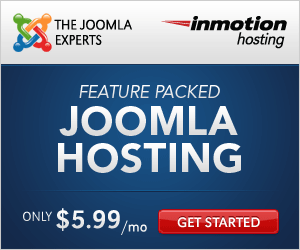
0 comments: